管理NetApp Console的 AWS 凭证和市场订阅
 建议更改
建议更改


添加和管理 AWS 凭证,以便您从NetApp Console部署和管理 AWS 帐户中的云资源。如果您管理多个 AWS Marketplace 订阅,则可以从“凭证”页面将每个订阅分配给不同的 AWS 凭证。
概述
您可以将 AWS 凭证添加到现有的控制台代理或直接添加到控制台:
-
向现有代理添加额外的 AWS 凭证
将 AWS 凭证添加到控制台代理以管理云资源。了解如何将 AWS 凭证添加到控制台代理 。
-
将 AWS 凭证添加到控制台以创建控制台代理
向控制台添加新的 AWS 凭证可提供创建控制台代理所需的权限。了解如何将 AWS 凭证添加到NetApp Console 。
-
将 AWS 凭证添加到 FSx for ONTAP控制台
将新的 AWS 凭证添加到控制台以创建和管理 FSx for ONTAP。 "了解如何设置 FSx for ONTAP 的权限"
如何轮换凭证
NetApp Console允许您通过几种方式提供 AWS 凭证:与代理实例关联的 IAM 角色、在受信任的帐户中承担 IAM 角色或提供 AWS 访问密钥。"了解有关 AWS 凭证和权限的更多信息" 。
对于前两个选项,控制台使用 AWS 安全令牌服务来获取不断轮换的临时凭证。这个过程是最佳实践,因为它是自动的并且是安全的。
通过在控制台中更新来手动轮换 AWS 访问密钥。
向控制台代理添加附加凭据
向控制台代理添加额外的 AWS 凭证,以便它具有管理公共云环境中的资源和流程所需的权限。您可以提供另一个账户中的 IAM 角色的 ARN,也可以提供 AWS 访问密钥。
授予权限
在将 AWS 凭证添加到控制台代理之前授予权限。这些权限允许控制台代理管理该 AWS 账户内的资源和流程。您可以使用受信任账户或 AWS 密钥中角色的 ARN 来提供权限。

|
如果您从控制台部署了控制台代理,它会自动为您部署控制台代理的账户添加 AWS 凭证。这确保了管理资源所需的必要权限。 |
选择
通过承担另一个账户中的 IAM 角色来授予权限
您可以使用 IAM 角色在部署控制台代理的源 AWS 账户与其他 AWS 账户之间建立信任关系。然后,您将向控制台提供来自受信任账户的 IAM 角色的 ARN。
如果控制台代理安装在本地,则无法使用此身份验证方法。您必须使用 AWS 密钥。
-
转到您想要为控制台代理提供权限的目标账户中的 IAM 控制台。
-
在访问管理下,选择*角色>创建角色*并按照步骤创建角色。
请务必执行以下操作:
-
在 受信任实体类型 下,选择 AWS 账户。
-
选择“其他 AWS 账户”,并输入控制台代理实例所在账户的 ID。
-
通过复制并粘贴以下内容来创建所需的策略"控制台代理的 IAM 策略"。
-
-
复制 IAM 角色的角色 ARN,以便稍后将其粘贴到控制台中。
该帐户具有所需的权限。您现在可以将凭证添加到控制台代理 。
通过提供 AWS 密钥授予权限
如果您想为 IAM 用户提供带有 AWS 密钥的控制台,则需要向该用户授予所需的权限。控制台 IAM 策略定义了控制台允许使用的 AWS 操作和资源。
如果本地安装了控制台代理,则必须使用此身份验证方法。您不能使用 IAM 角色。
-
从 IAM 控制台,通过复制并粘贴以下内容来创建策略"控制台代理的 IAM 策略"。
-
将策略附加到 IAM 角色或 IAM 用户。
将凭证添加到现有代理
为 AWS 账户提供所需权限后,您可以将该账户的凭证添加到现有代理。这使您可以使用相同的代理在该帐户中启动Cloud Volumes ONTAP系统。

|
您的云提供商中的新凭证可能需要几分钟才能生效。 |
-
使用顶部导航栏选择要添加凭据的控制台代理。
-
在左侧导航栏中,选择“管理”>“凭据”。
-
在*组织凭据*页面上,选择*添加凭据*并按照向导中的步骤进行操作。
-
凭证位置:选择*Amazon Web Services > 代理*。
-
定义凭证:提供受信任的 IAM 角色的 ARN(Amazon 资源名称),或输入 AWS 访问密钥和密钥。
-
市场订阅:通过立即订阅或选择现有订阅将市场订阅与这些凭证关联。
要按小时费率(PAYGO)或年度合同支付服务费用,您必须将 AWS 凭证与您的 AWS Marketplace 订阅关联起来。
-
审核:确认有关新凭证的详细信息并选择*添加*。
-
现在,您可以在向控制台添加订阅时从“详细信息和凭据”页面切换到不同的凭据集。
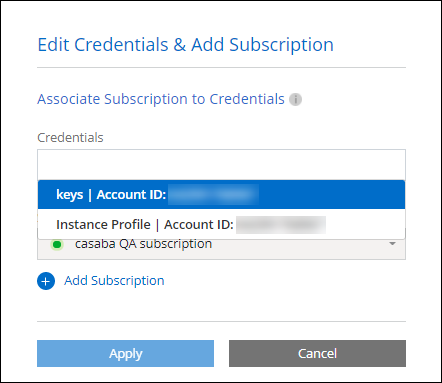
将凭据添加到控制台以创建控制台代理
通过提供 IAM 角色的 ARN 来添加 AWS 凭证,该角色授予创建控制台代理所需的权限。您可以在创建新代理时选择这些凭据。
设置 IAM 角色
设置一个 IAM 角色,使NetApp Console软件即服务 (SaaS) 层能够承担该角色。
-
转到目标账户中的 IAM 控制台。
-
在访问管理下,选择*角色>创建角色*并按照步骤创建角色。
请务必执行以下操作:
-
在 受信任实体类型 下,选择 AWS 账户。
-
选择“另一个 AWS 账户”并输入NetApp Console SaaS 的 ID:952013314444
-
具体来说,对于Amazon FSx for NetApp ONTAP ,编辑 信任关系 策略以包含“AWS”:“arn:aws:iam::952013314444:root”。
例如,该策略应如下所示:
{ "Version": "2012-10-17", "Statement": [ { "Effect": "Allow", "Principal": { "AWS": "arn:aws:iam::952013314444:root", "Service": "ec2.amazonaws.com" }, "Action": "sts:AssumeRole" } ] }+
参考"AWS 身份和访问管理 (IAM) 文档"有关 IAM 中跨账户资源访问的更多信息。-
创建一个包含创建控制台代理所需权限的策略。
-
-
复制 IAM 角色的角色 ARN,以便您可以在下一步中将其粘贴到控制台中。
IAM 角色现在具有所需的权限。您现在可以将其添加到控制台。
添加凭据
为 IAM 角色提供所需的权限后,将角色 ARN 添加到控制台。
如果您刚刚创建了 IAM 角色,则可能需要几分钟才能使用它们。等待几分钟,然后将凭据添加到控制台。
-
选择“管理 > 凭证”。

-
在*组织凭据*页面上,选择*添加凭据*并按照向导中的步骤进行操作。
-
凭证位置:选择*Amazon Web Services > 控制台*。
-
定义凭证:提供 IAM 角色的 ARN(Amazon 资源名称)。
-
审核:确认有关新凭证的详细信息并选择*添加*。
-
向Amazon FSx for ONTAP控制台添加凭证
有关详细信息,请参阅 "Amazon FSx for ONTAP 的控制台文档"
配置 AWS 订阅
添加 AWS 凭证后,您可以使用这些凭证配置 AWS Marketplace 订阅。通过订阅,您可以按小时费率(PAYGO)或使用年度合同支付NetApp数据服务和Cloud Volumes ONTAP 的费用。
在添加凭证后,您可以在两种情况下配置 AWS Marketplace 订阅:
-
最初添加凭据时您没有配置订阅。
-
您想要更改配置为 AWS 凭证的 AWS Marketplace 订阅。
用新的订阅替换当前的市场订阅会更改任何现有Cloud Volumes ONTAP系统和所有新系统的市场订阅。
您需要先创建控制台代理,然后才能配置订阅。"了解如何创建控制台代理" 。
-
选择“管理 > 凭证”。
-
选择*组织凭证*。
-
选择与控制台代理关联的一组凭据的操作菜单,然后选择*配置订阅*。
您必须选择与控制台代理关联的凭据。您无法将市场订阅与与NetApp Console关联的凭据关联。

-
要将凭据与现有订阅关联,请从下拉列表中选择订阅并选择*配置*。
-
要将凭证与新订阅关联,请选择“添加订阅”>“继续”*,然后按照 AWS Marketplace 中的步骤操作:
-
选择“查看购买选项”。
-
选择*订阅*。
-
选择*设置您的帐户*。
您将被重定向到NetApp Console。
-
从“订阅分配”页面:
-
选择您想要与此订阅关联的控制台组织或帐户。
-
在“替换现有订阅”字段中,选择是否要用这个新订阅自动替换一个组织或帐户的现有订阅。
控制台将用这个新订阅替换组织或帐户中所有凭据的现有订阅。如果一组凭证从未与订阅关联,那么这个新订阅将不会与这些凭证关联。
-
对于所有其他组织或帐户,您需要重复这些步骤来手动关联订阅。
-
选择*保存*。
-
将现有订阅与您的组织关联
当您从 AWS Marketplace 订阅时,流程的最后一步是将订阅与您的组织关联。如果您没有完成此步骤,那么您就无法在您的组织中使用该订阅。
如果您从 AWS Marketplace 订阅了NetApp Intelligent Services,但错过了将订阅与您的帐户关联的步骤,请按照以下步骤操作。
-
确认您没有将您的订阅与您的控制台组织关联。
-
从导航菜单中,选择*管理>Licenses and subscriptions*。
-
选择*订阅*。
-
确认您的订阅没有出现。
您只会看到与您当前正在查看的组织或帐户相关的订阅。如果您没有看到您的订阅,请继续执行以下步骤。
-
-
登录 AWS 控制台并导航到 AWS Marketplace 订阅。
-
查找订阅。
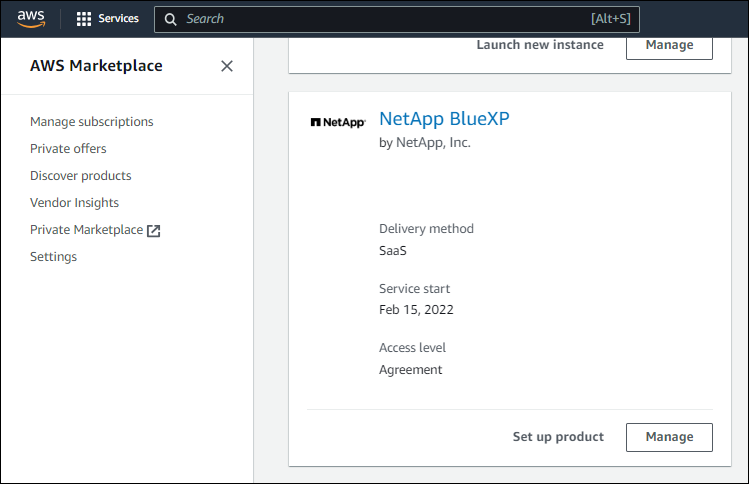
-
选择*设置产品*。
订阅优惠页面应在新的浏览器选项卡或窗口中加载。
-
选择*设置您的帐户*。
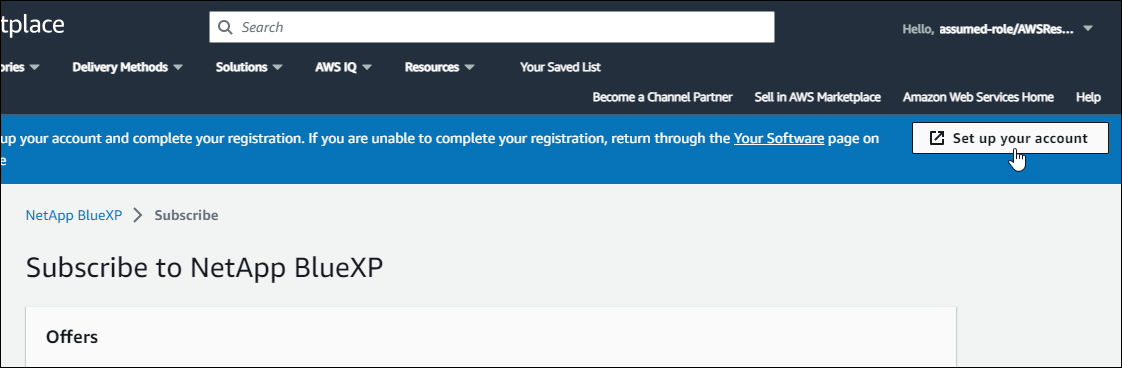
netapp.com 上的 Subscription Assignment 页面应在新浏览器选项卡或窗口中加载。
请注意,系统可能会提示您先登录控制台。
-
从“订阅分配”页面:
-
选择您想要与此订阅关联的控制台组织或帐户。
-
在“替换现有订阅”字段中,选择是否要用这个新订阅自动替换一个组织或帐户的现有订阅。
控制台将用这个新订阅替换组织或帐户中所有凭据的现有订阅。如果一组凭证从未与订阅关联,那么这个新订阅将不会与这些凭证关联。
对于所有其他组织或帐户,您需要重复这些步骤来手动关联订阅。
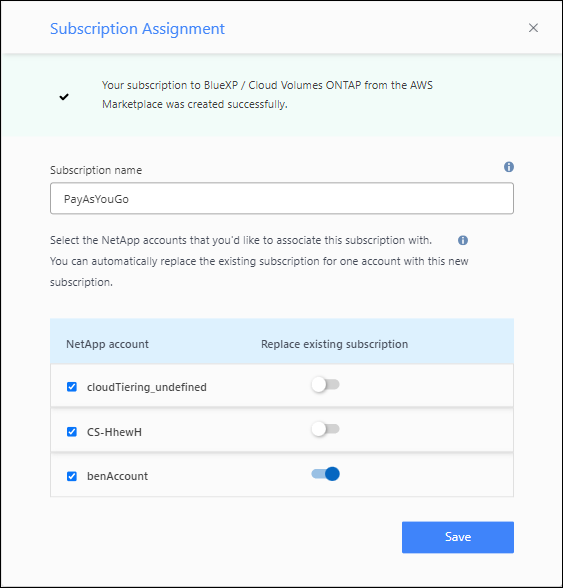
-
-
确认订阅与您的组织相关联。
-
从导航菜单中,选择*管理>许可证和订阅*。
-
选择*订阅*。
-
验证您的订阅是否出现。
-
-
确认订阅与您的 AWS 凭证相关联。
-
选择“管理 > 凭证”。
-
在“组织凭证”页面上,验证订阅是否与您的 AWS 凭证关联。
这是一个例子。
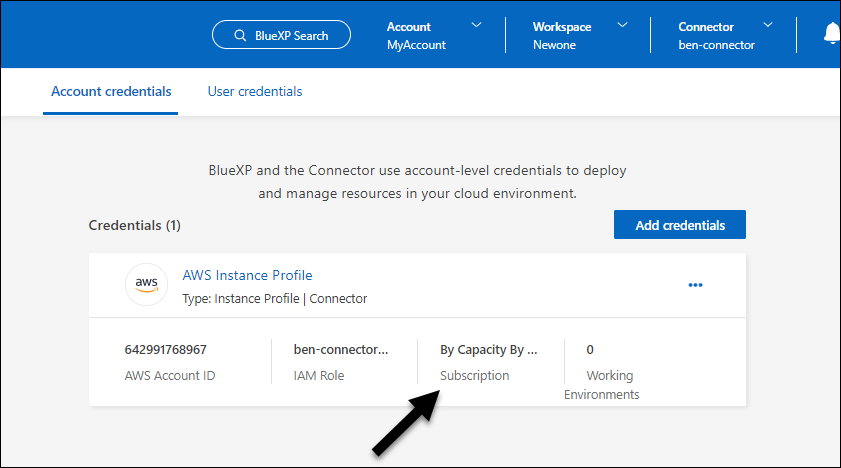
-
编辑凭据
通过更改帐户类型(AWS 密钥或承担角色)、编辑名称或更新凭证本身(密钥或角色 ARN)来编辑您的 AWS 凭证。

|
您无法编辑与控制台代理实例或Amazon FSx for ONTAP实例关联的实例配置文件的凭证。您只能重命名 FSx for ONTAP实例的凭据。 |
-
选择“管理 > 凭证”。
-
在*组织凭证*页面上,选择一组凭证的操作菜单,然后选择*编辑凭证*。
-
进行所需的更改,然后选择*应用*。
删除凭据
如果您不再需要一组凭证,您可以删除它们。您只能删除与系统无关的凭据。

|
您无法删除与控制台代理关联的实例配置文件的凭据。 |
-
选择“管理 > 凭证”。
-
在*组织凭据*或*帐户凭据*页面上,选择一组凭据的操作菜单,然后选择*删除凭据*。
-
选择*删除*进行确认。


